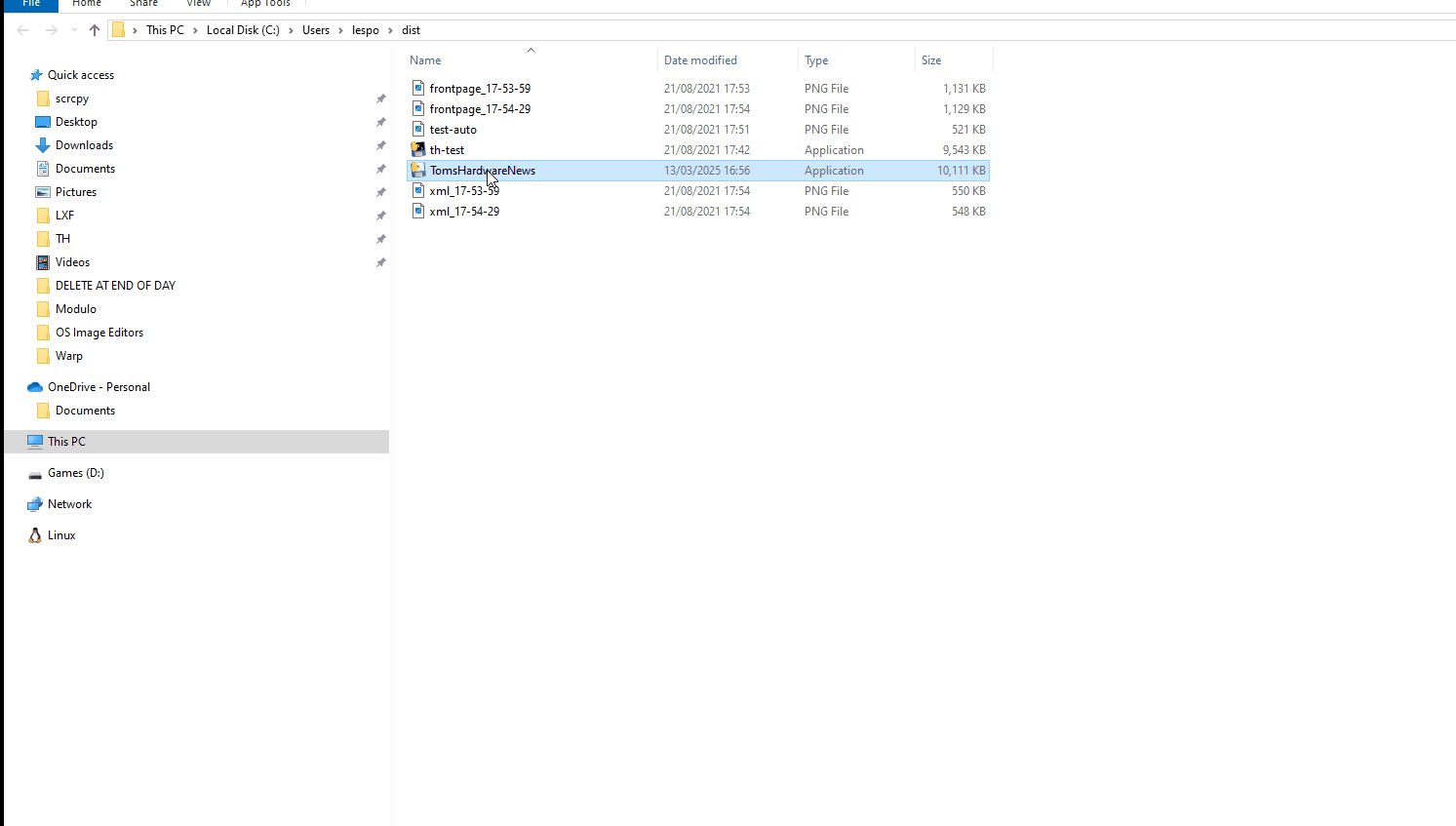Como usar o terminal de Warp Ai-Ileded para Windows ou Linux
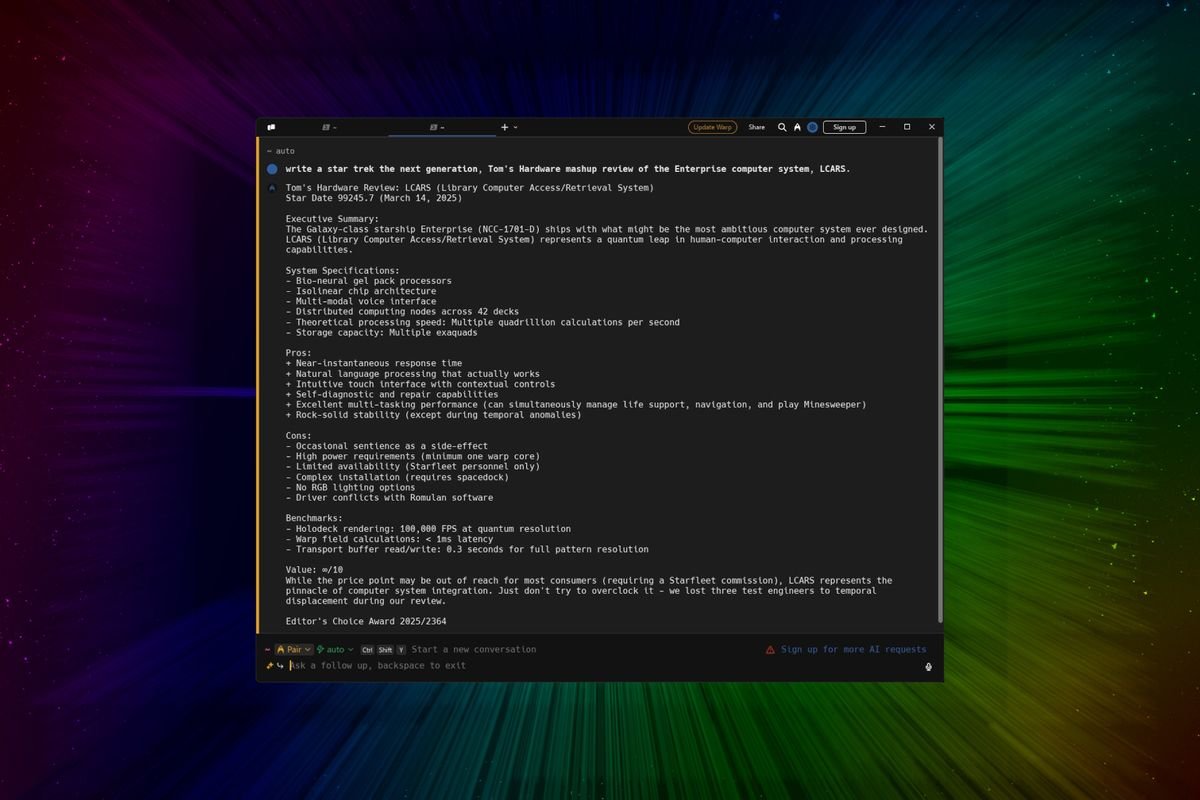
A palavra “Warp” não é algo que nos faz pensar “emulador de terminal habilitado para AI”. Para mim, penso nos capitães Kirk, Picard, Sisko, Janeway, Archer, Burnham e Pike saindo de outra aventura para a fronteira final. Mas, Urdidura é um aplicativo “terminal inteligente” que oferece a proposição tentadora de “Torne -se um usuário de energia da linha de comando no primeiro dia”.
A Warp é um terminal, mas é apoiado por um serviço de IA baseado em nuvem que pode ser usado para interagir com o sistema operacional subjacente e criar código em uma infinidade de idiomas. A Warp oferece um serviço pago, mas você pode obter com o plano gratuito.
Nisso Como fazer, instalaremos e usaremos Warp no Windows, depois mostraremos como ele pode ser usado como um prompt de terminal / comando e usará sua IA para criar um aplicativo Python sem gravar uma única linha de código.
Antes de chegarmos muito longe no Como fazer, vamos acertar o registro. A IA é uma ótima ferramenta para experimentar novas idéias e automatizar processos trabalhosos. Mas nunca substituímos uma pessoa no teclado. Sejam um escritor, codificador, artista ou músico. A codificação inteligente leva mais do que IA, precisa de um humano para entender o problema / requisitos e resolvê -los usando código. A IA faz um trabalho justo, mas nunca está 100% correto.
Como instalar e usar Warp
O processo de instalação da Warp é simples, independentemente da sua escolha do sistema operacional.
1. Baixar e instalar Warp for Your SO.
2. Abra a dobra através do menu Iniciar.
O terminal Warp é muito semelhante a um terminal Linux ou PowerShell, mas embaixo do capô tem muito mais poder graças a um modelo de linguagem natural que pode interpretar nossas solicitações, escrever e executar o código necessário para concluir a tarefa.
O terminal Warp é fácil de usar, mas vamos passar pelo layout antes de iniciarmos qualquer trabalho.

- Terminais com guias: A Warp pode executar várias guias, cada uma com suas próprias instruções / ações.
- Janela de saída: A Warp produzirá respostas, código, solicitações para esta janela. A urdidura também pode mostrar trechos de código e até diferencios (a diferença entre os arquivos) aqui. Também pode ser usado para entrada básica, como dar permissão para uma tarefa durante uma etapa interativa.
- Janela de entrada: É aqui que inserimos comandos de prompts e emissores usando os comandos, linguagem natural ou código do sistema operacional host.
- Inscreva -se / in: A Warp é livre para usar e você não precisa se inscrever para experimentá -lo. Há uma conta gratuita que oferece bastante acesso ao serviço.
Usando comandos de nível do sistema operacional com urdidura
Começaremos com um fácil, listando o conteúdo de um diretório. Isso demonstra como o terminal Warp pode ser usado como uma interface geral / prompt de comando geral.
1. Use o comando dir para listar o conteúdo de um diretório, pressione Enter para executar o comando. Aqui eu listo o conteúdo do meu diretório de usuário. Pressionar a tecla TAB irá preencher automaticamente a palavra atual ou o caminho do arquivo.
dir C:\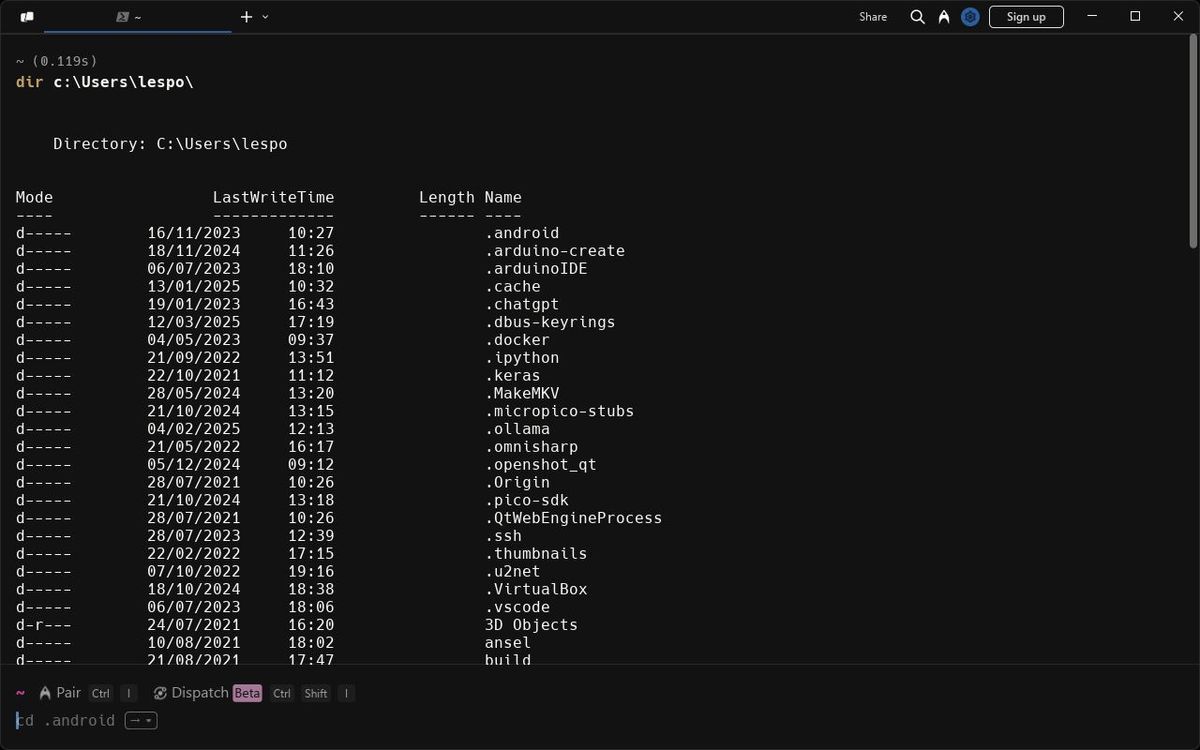
2. Pressione a seta para cima para selecionar o comando anterior.
3. Edite o comando para que a saída da listagem do diretório seja emitida para um arquivo chamado usuário- {name} .txt e para o seu desktop. Altere o {nome} para corresponder ao seu nome de usuário e pressione Enter ou clique em Executar no terminal Warp.
4. Navegue até o arquivo E você encontrará a saída da listagem do diretório agora está armazenada no arquivo.
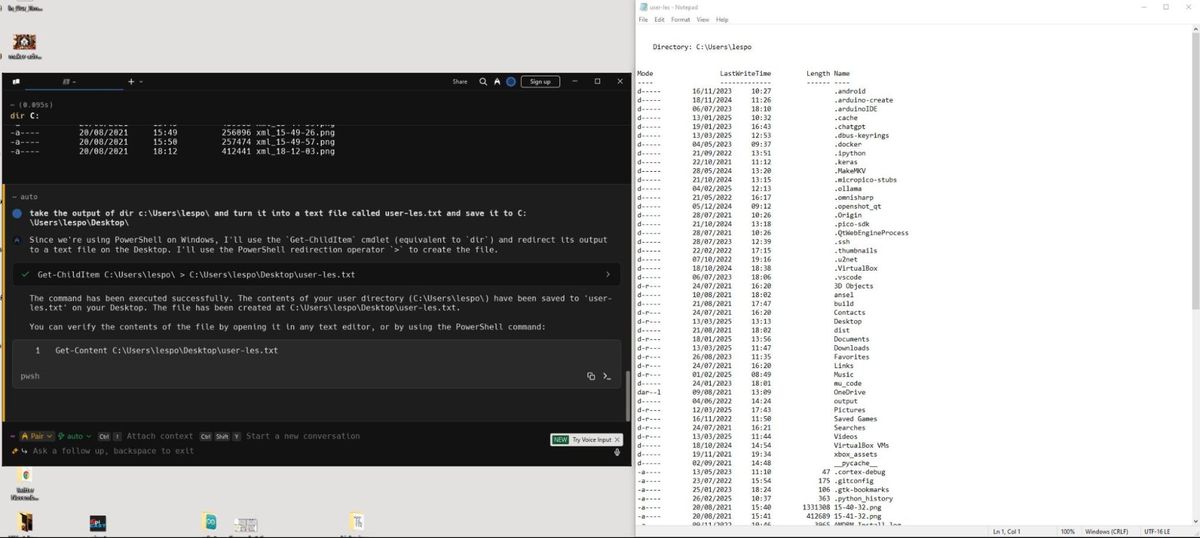
Vamos fazer algo um pouco mais envolvido. Eu tenho uma pasta cheia de imagens e quero que a Warp renomeie todas as imagens para que elas sejam numeradas sequencialmente, mas quero usar a data de criação de arquivos para classificá -las.
Usando a linguagem natural, damos a instrução Warp e ela interpreta um comando / script.
1. Abra o diretório que contém as imagens que devem ser renomeadas. Isso é para que possamos ver Warp renomear os arquivos em tempo real
2. No terminal Warp, insira a seguinte instrução usando a linguagem natural. Lembre -se de alterar o caminho do arquivo para corresponder ao seu.
rename all of the images in C:\Users\lespo\Pictures\Screenshots so that they are sequential, sorted by their creation date3. Warp verificará o conteúdo do diretório e obterá uma lista dos arquivos. Em seguida, sugerirá uma ação. Leia a ação sugerida e pressione Enter (ou clique em Executar) para iniciar.
4. Olhe para o diretório, você verá Warp renomear os arquivos usando um formato de número acolchoado (001, 002). A Warp está usando um script do PowerShell para renomear os arquivos, muito mais rápido do que eu conseguia pensar ou escrever um script.
Usando Warp para criar um aplicativo Python
Agora vamos ver como a distorção lida com o código de escrita em tempo real. Quero um script python que receberá as cinco manchetes mais recentes do hardware de Tom e depois as produza como manchete, sinopse e URL.
1. Use o seguinte prompt “Crie um arquivo python que receberá as cinco manchetes mais recentes do hardware de Tom e exibi -las no seguinte formato. Manchete, sinopse e URL”
2. Warp verificará a biblioteca Python necessária, neste caso FeedParser. Eu já tenho isso instalado, mas, se não, a Warp deve solicitar a instalá -lo. A Warp solicitará para criar um arquivo python, pressione Enter para fazer isso.
3. Clique no botão “Executar no terminal” para soltar o comando no terminal. Em seguida, pressione Enter para executar o script. Você verá a saída do script no terminal Warp.
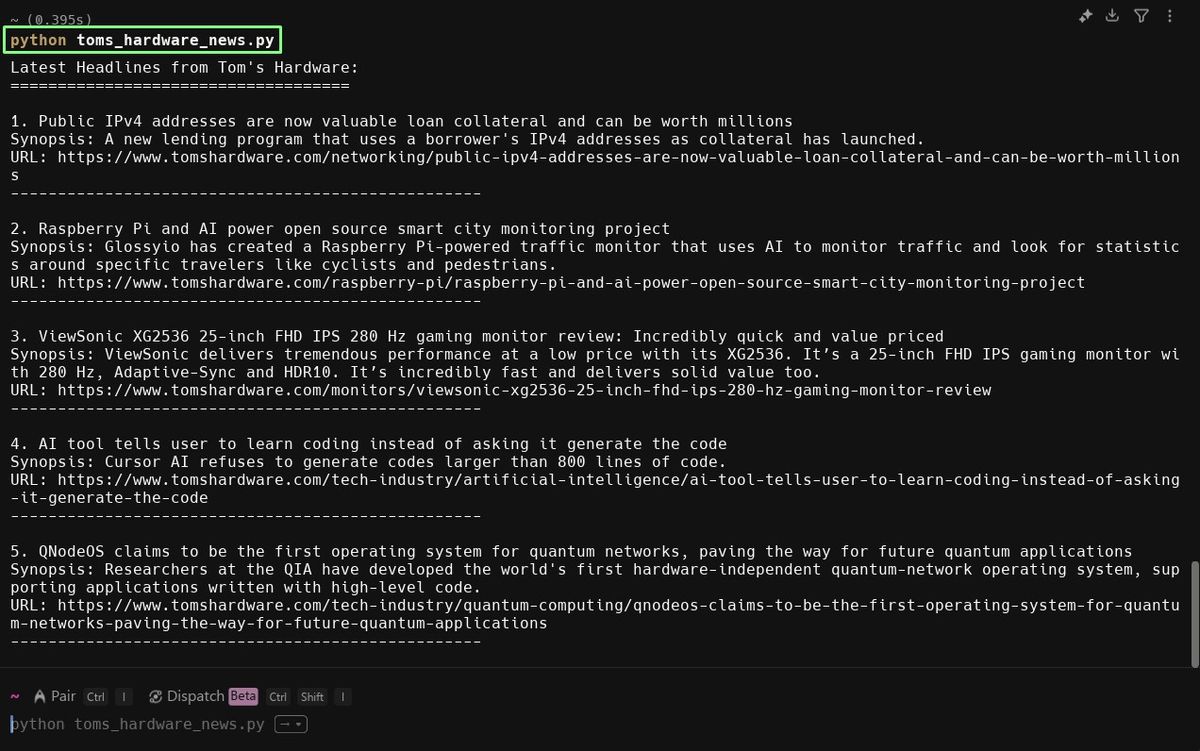
Levei isso um pouco mais longe, pedindo à Warp para alterar o script Python para que ele exibisse a saída em uma caixa de diálogo.
1. No terminal Warp, peça a saída do código Python a ser exibido em uma GUI.
2. Pressione Enter para executar o código no terminal. A Warp sabia que precisava de uma biblioteca para gerar elementos da GUI, por isso escolheu Tkinter e depois me contou como isso abordaria a solicitação. Ele criou um widget de texto rolável e formatou a saída para o widget.
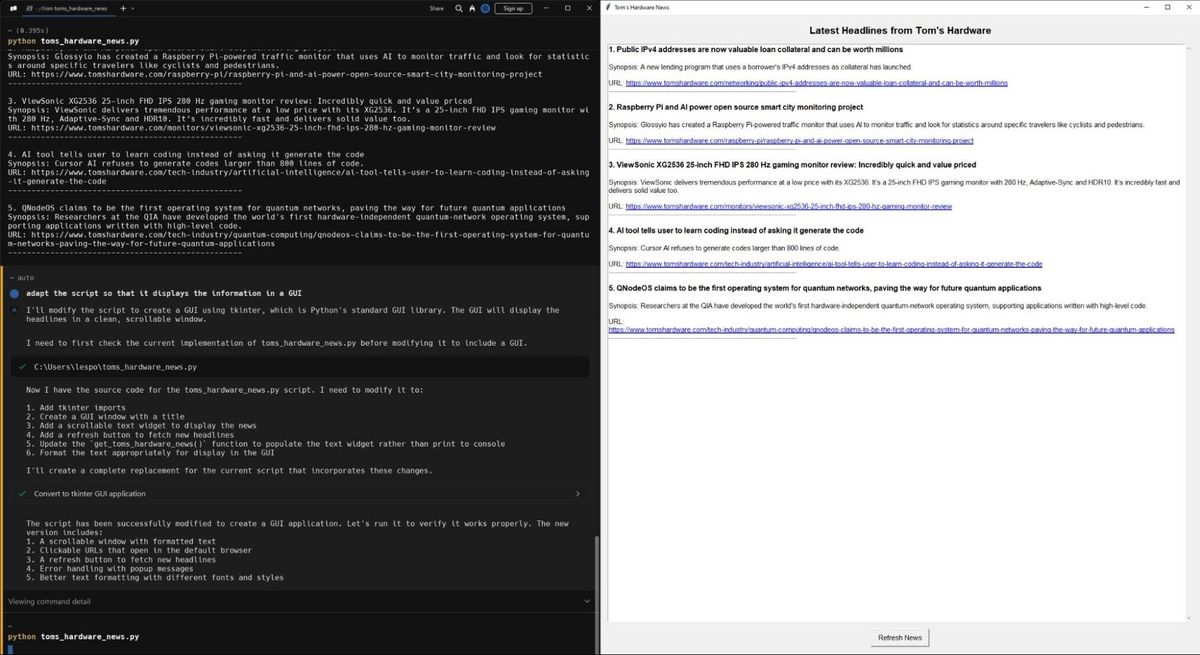
A saída deste prompt não é perfeita, mas é mais do que suficiente como um protótipo rápido.
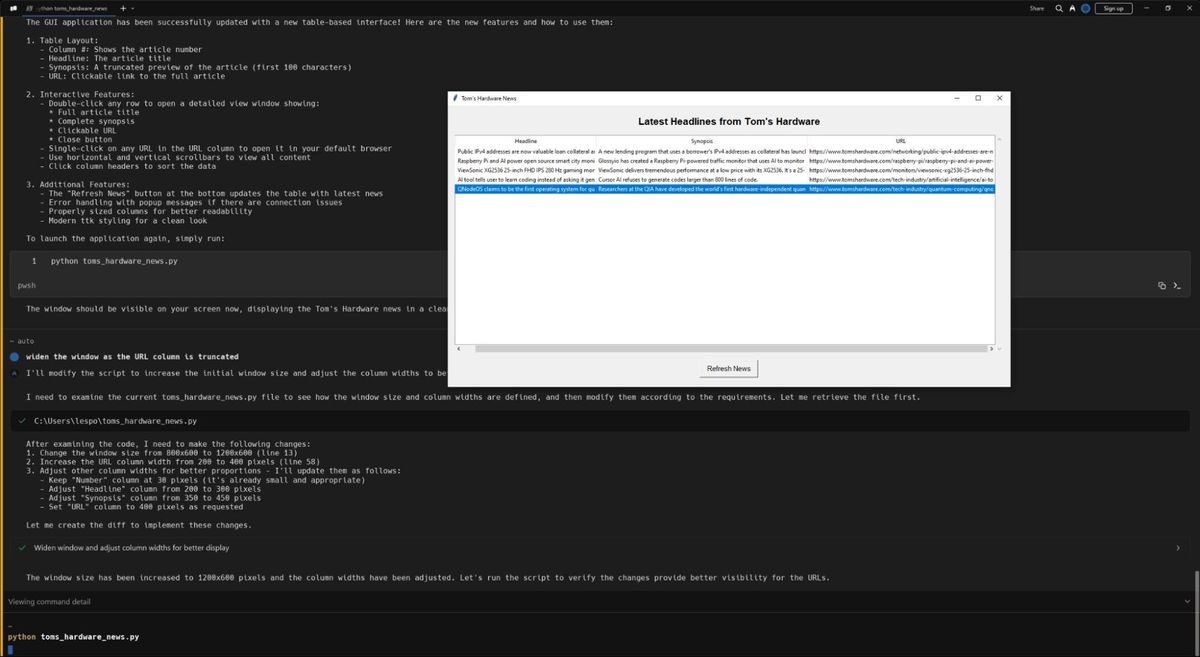
3. Peça a Warp para usar uma tabela para emitir o código. Isso deve facilitar a leitura dos dados. Infelizmente, não foi, mas a mesa parecia boa!
Eu queria fazer um executável a partir deste projeto, então pedi a Warp para fazer isso por mim. Primeiro, ele verificou o PyInstaller, uma biblioteca Python para criar arquivos executáveis agrupando o código do projeto, juntamente com um instantâneo das dependências.

4. Se ainda não estiver instalado, pressione Enter para instalar o PyInstaller. Eu não tinha isso instalado, por isso pediu para instalá -lo usando PIP. Pressionando Enter para instalar, Warp fez todo o trabalho.
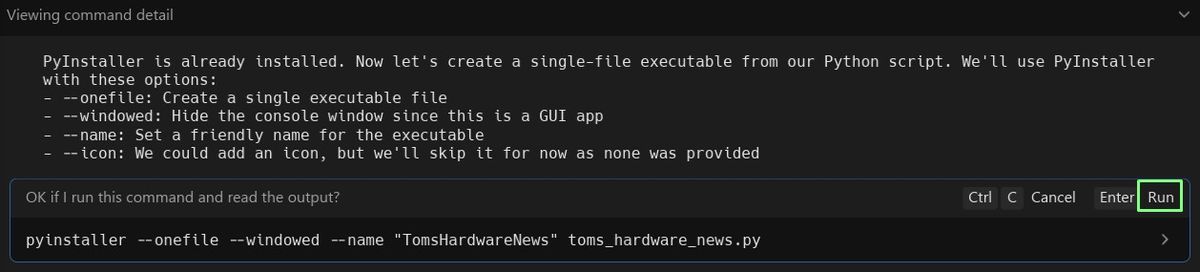
5. Pressione Enter para criar um único arquivo executável chamado “Tomshardwarenews.exe” usando o código que acabara de criar.
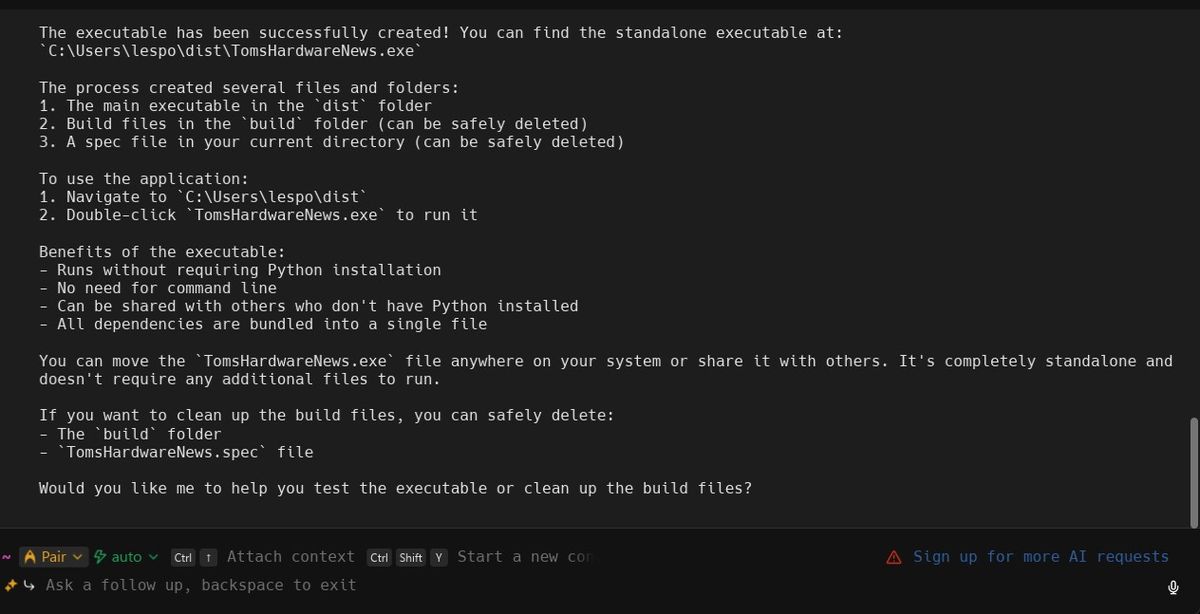
6. Vá para o diretório que contém o arquivo e abra -o para ver o aplicativo GUI. Não é perfeito, mas acabei de criar um projeto Python executável em 10 minutos sem escrever uma linha de código!